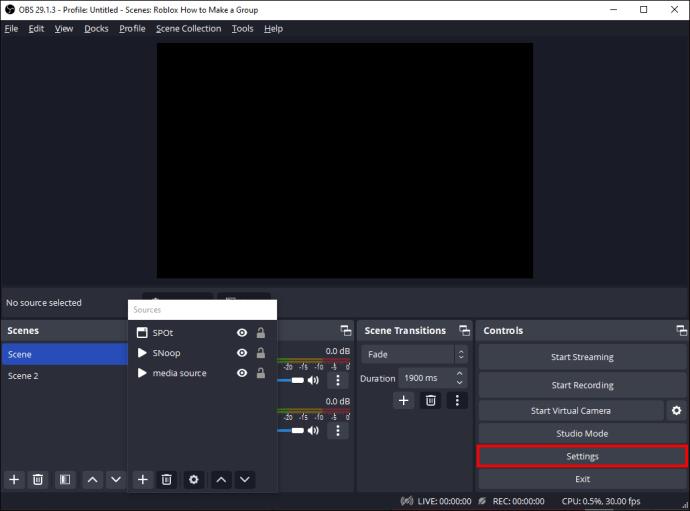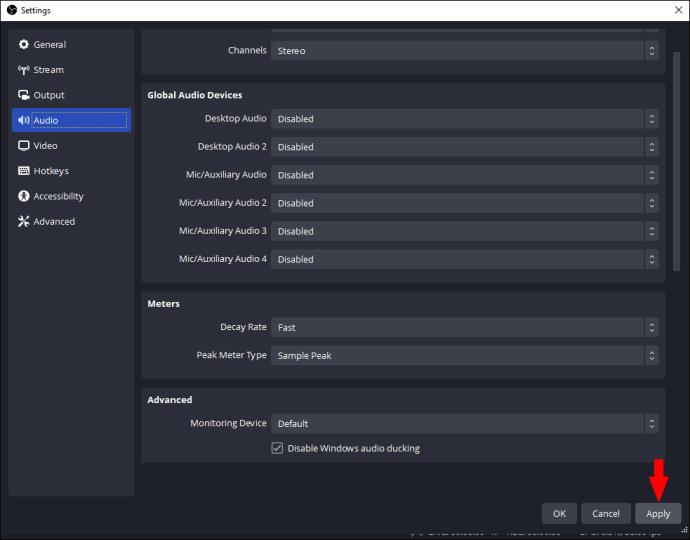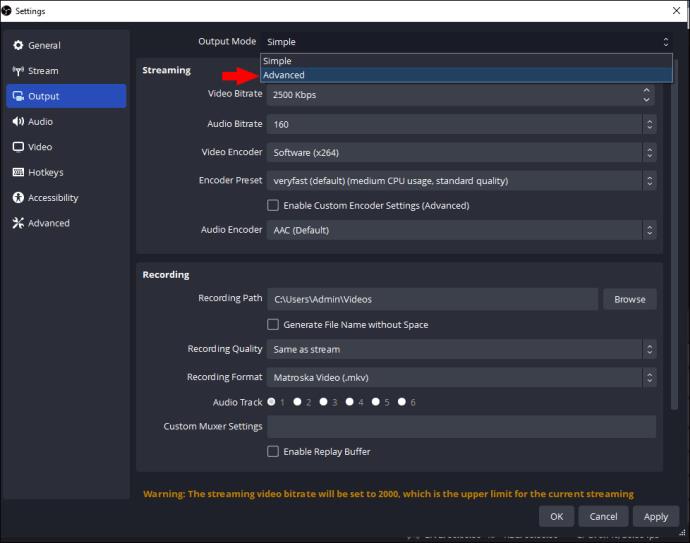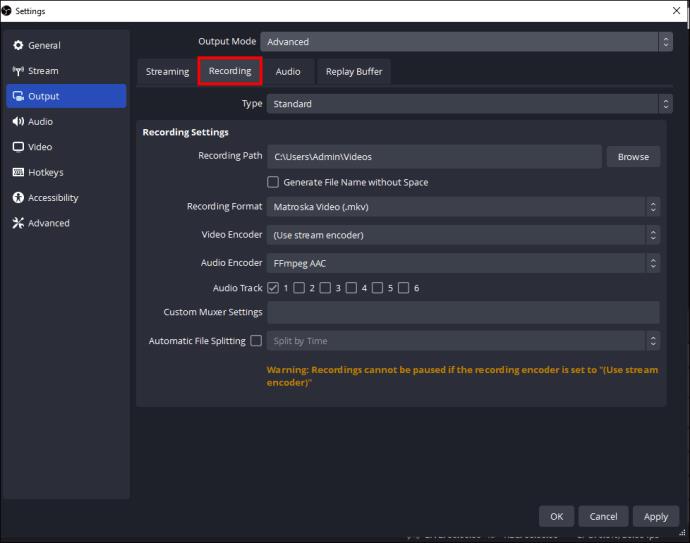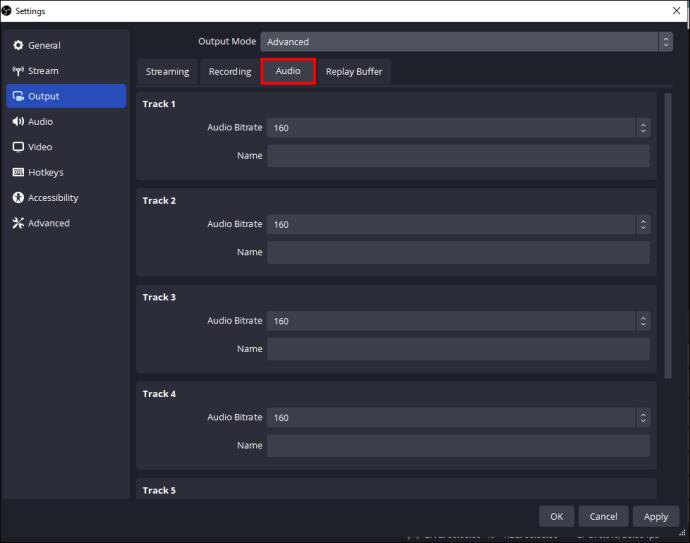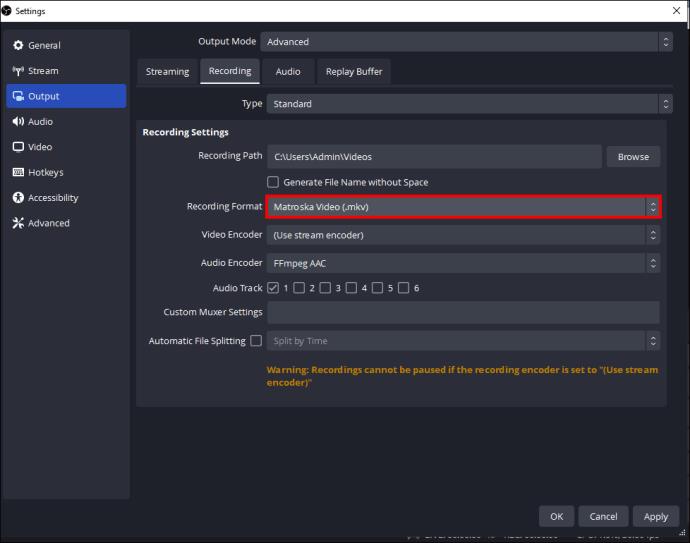Ena funkcija, ki izstopa v OBS (Open Broadcaster Software), je snemanje ločenih zvočnih posnetkov. To daje priložnost pretakalcem, ustvarjalcem vsebine in vsem, ki želijo izboljšati postprodukcijo posnetkov.

Učenje snemanja ločenih zvočnih posnetkov v OBS lahko spremeni igro. Ta članek pojasnjuje vse, kar morate vedeti.
Snemanje ločenih zvočnih posnetkov v OBS Studio
Snemanje ločenih skladb odpira večje možnosti, saj je lažje pretvoriti vsebino v različico samo z zvokom ali samo z videom brez dvakratnega snemanja.
Tukaj je opisano, kako lahko posnamete ločene zvočne posnetke na OBS:
- Po prenosu OBS z uradnega spletnega mesta preglejte dovoljenja aplikacije, ki omogočajo dostop do mikrofona, kamere in nastavitev dostopnosti.
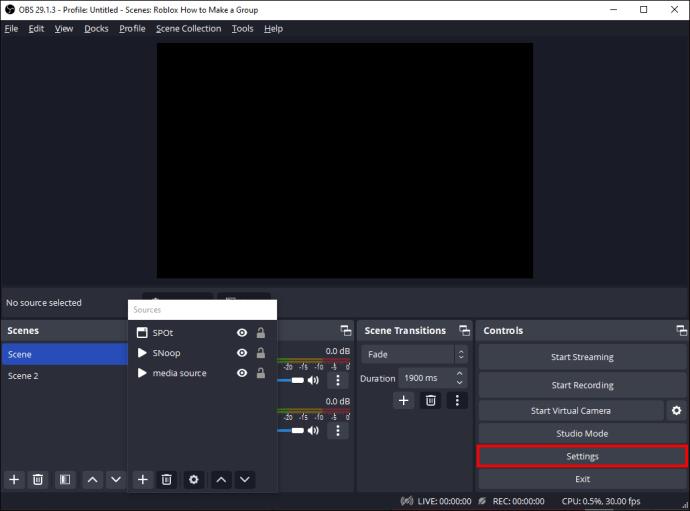
- Zaženite meni »Nastavitve zvoka« v spodnjem desnem kotu okna studia.
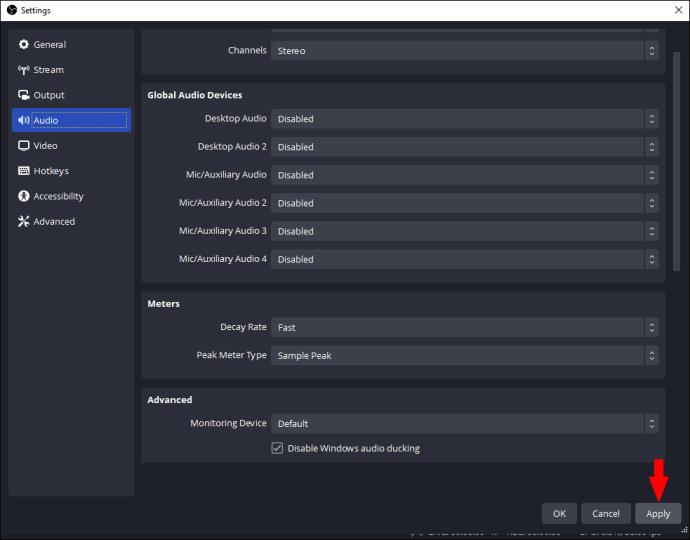
- Pojdite na možnost »Izhod« v oknu z nastavitvami in preklopite »Izhodni način« na »Napredno«.
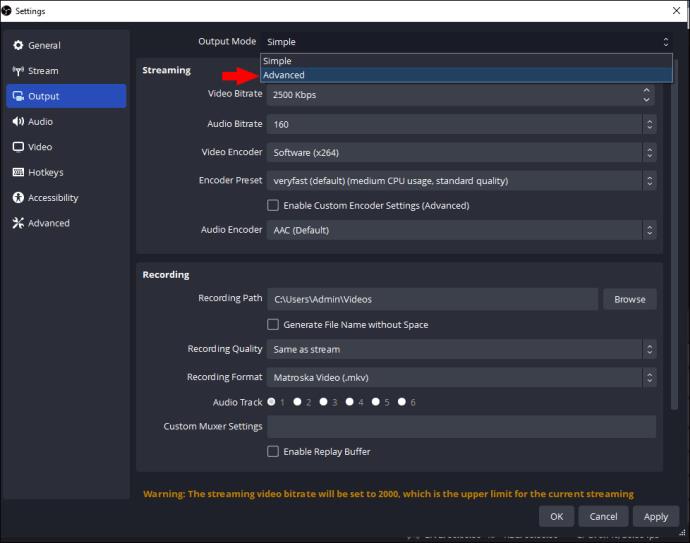
- Izberite »Snemanje«.
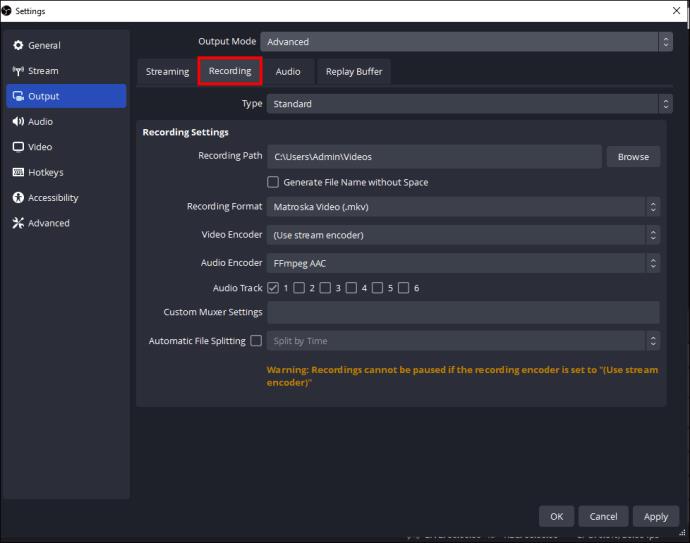
- Preverite »Zvočni posnetek« 1-6. To je odvisno od števila posnetkov, ki jih je treba posneti.
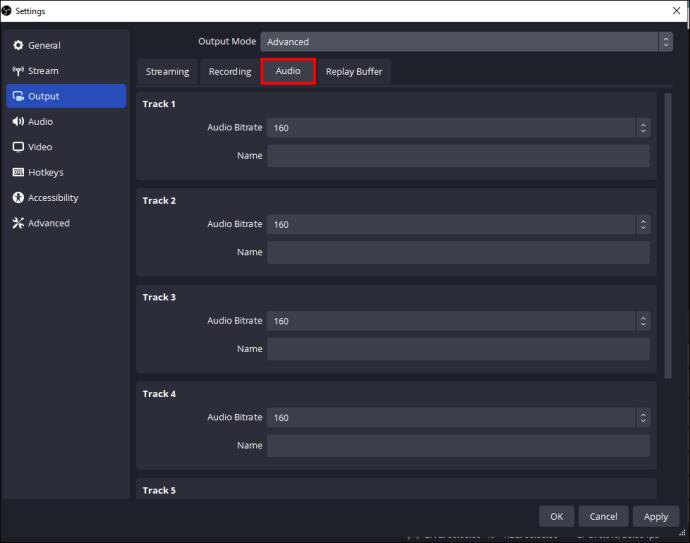
- Preklopite »Format snemanja«. Vedeti pa morate, da vsi razpoložljivi formati ne morejo snemati ločenih zvočnih posnetkov.
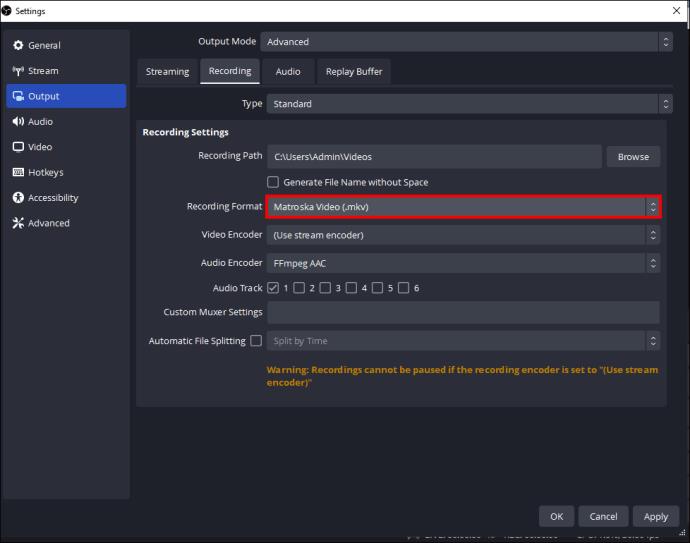
Ko začnete pretakati ali snemati, OBS zajame vsak zvočni vir posebej. To se ujema z izbrano številko skladbe.
Če želite, da funkcija ločenega zvoka deluje, dodajte več virov zvoka. To storite tako, da odprete možnost »Viri« in izberete »+«. Izberite želeni vir zvoka, kot je namizni zvok, mikrofon ali katera koli druga posebna aplikacija.
Pomembno je prilagoditi glasnost zvočnih virov v OBS. To storite tako, da zagotovite, da so pravilno zajeti in uravnoteženi v ustreznih skladbah. To dosežete tako, da prilagodite drsnike mešalnika zvoka za vsak vir v glavnem oknu.
Posneti zvok lahko nato uvozite v drugo programsko opremo, ki podpira večstezni zvok. To olajša manipulacijo zvočnih posnetkov v fazi postprodukcije.
Spreminjanje nastavitev zvočnega posnetka
Med snemanjem boste morda želeli spremeniti nastavitve. Na žalost sprememb ni mogoče izvesti med aktivnim pretakanjem ali snemanjem. Takšne nastavitve je treba pred tem konfigurirati.
Če je treba sredi pretakanja ali snemanja spremeniti nastavitve, je treba snemalno sejo najprej ustaviti. Spremenite v meniju z nastavitvami. Vendar pa morate začeti snemati drugo sejo.
Ustrezna konfiguracija nastavitev zagotavlja, da je vsak vir zvoka zajet na pravi poti. Da se izognete napakam, se pripravite na snemanje, da se izognete ponavljanju.
Prilagajanje glasnosti ločenih zvočnih posnetkov po snemanju
Prilagoditve ravni glasnosti v OBS niso vgrajene kot možnost. Med snemanjem OBS zajame zvočne vire v ustrezne skladbe. Vendar pa so obsežne zvočne zmožnosti v postprodukciji omejene.
Za prilagajanje posameznih skladb potrebujete zunanjo programsko opremo. Programska oprema za urejanje mora podpirati večslednost. Da bo delovalo, najprej shranite datoteko, preden jo uvozite.
Programska oprema za urejanje lahko pomaga pri vseh potrebnih prilagoditvah v smislu učinkov, urejanja zvoka in drugih orodij, kot je potrebno.
Možnost prilagajanja skladb temelji na zmožnostih programske opreme za urejanje. Izberite programsko opremo z vsemi potrebnimi funkcijami.
Za snemanje potrebni mikrofoni
Ko snemate na OBS, potrebujete več kot en mikrofon. Ločene skladbe se uporabljajo za izolacijo in zajemanje različnih zvočnih virov, kot je sistemski zvok ali več mikrofonov.
Če je uporabljen samo en mikrofon, OBS zajame zvok kot eno skladbo. To pomeni, da ni mogoče posneti ločenih skladb za različne vire, razen če je povezanih več zvočnih virov.
Tudi z enim samim mikrofonom je mogoče prilagoditi ravni zvoka in uporabiti osnovne učinke znotraj OBS. Na voljo je zvočni mešalnik, ki omogoča večji nadzor nad različnimi zvočnimi viri v realnem času. Učinke in filtre lahko uporabite za vhod mikrofona za izboljšanje kakovosti.
Če so za različne vire potrebni ločeni zvočni posnetki, potrebujete več zvočnih virov, povezanih in konfiguriranih v OBS. To lahko vključuje zvočne vmesnike z več vhodi, navidezne zvočne kable in mikrofone. Če imate več virov, lahko vsak vir dodelite drugemu zvočnemu posnetku, da dobite nadzor, ki ga potrebujete za postprodukcijo.
Število zvočnih posnetkov, ki jih je mogoče ločeno posneti v OBS
OBS Studio podpira do šest zvočnih posnetkov. To je privzeta številka, kar pomeni, da je vsakemu zvočnemu viru mogoče dodeliti šest razpoložljivih skladb za namene ločenega snemanja. Če želite zvočne vire dodeliti različnim studijskim skladbam OBS, sledite korakom v meniju z nastavitvami. Z nastavitvami se izberejo številke zvočnih posnetkov.
Če potrebujete več kot šest zvočnih posnetkov, obstaja rešitev. Izkoristite lahko prednosti navideznih zvočnih kablov ali programske opreme za usmerjanje zvoka na eno skladbo. Eno skladbo lahko nato uporabite kot vhod za še en primerek studia OBS, ki se izvaja v računalniku. Na ta način lahko ločeno posnamete več skladb.
Upravljanje številnih zvočnih posnetkov lahko postane zapleteno v smislu postprodukcijskega urejanja in virov strojne opreme. Zagotoviti morate, da lahko pomnilnik RAM in CPE istočasno upravljata snemanje in obdelavo.
Vse možnosti programske opreme za urejanje ne morejo obravnavati ali uvažati velikega števila zvočnih posnetkov. Pred nakupom programske opreme najprej preverite omejitve in zmožnosti ter se prepričajte, da je združljiva.
Izzivi, na katere lahko naletite pri upravljanju velikega števila zvočnih posnetkov
Upravljanje velikega števila ločenih zvočnih posnetkov je lahko težavno iz več razlogov.
Omejitve strojne opreme
Snemanje in obdelava več zvočnih posnetkov hkrati lahko obremeni vire računalnika. To vodi do slabih težav z delovanjem, zrušitev sistema in zakasnitve zvoka. Prepričajte se, da specifikacije strojne opreme, kot so prostor na disku, RAM in CPE, podpirajo več skladb.
Kompleksnost usmerjanja zvoka
Ko povečate zvočne posnetke, se povečata tudi kompleksnost usmerjanja in konfiguracije. Konfiguriranje kablov za virtualno pomoč, programske opreme za usmerjanje zvoka in dodatnih instanc studia OBS postane težavno. To še posebej velja, če niste seznanjeni z naprednimi zvočnimi nastavitvami.
Postprodukcijska združljivost
Težave z združljivostjo se lahko pojavijo v fazi postprodukcije zaradi več zvočnih posnetkov. Nekatere možnosti programske opreme za urejanje imajo omejitve pri obdelavi več zvočnih posnetkov. Izbira prave programske opreme je ključna.
Avdio sinhronizacija
Pri uporabi več zvočnih virov mora biti sinhronizacija izvedena pravilno. Nedoslednosti in zamude otežijo celoten postopek urejanja. To vodi do slabe kakovosti. Bodite pozorni na nastavitve sinhronizacije in zakasnitve zvoka za pravilno poravnavo.
Kompleksnost med urejanjem
Urejanje več zvočnih posnetkov uvaja novo raven kompleksnosti, ki zahteva boljšo koordinacijo. Zaradi tega je težko slediti vsakemu zvočnemu viru ali narediti natančne prilagoditve postprodukcije skladb. Za ohranitev učinkovitosti in jasnosti v procesu urejanja so potrebni ustrezno načrtovanje, organizacija in označevanje.
Prednosti, povezane s snemanjem ločenih zvočnih posnetkov
Snemanje vaših ločenih zvočnih posnetkov v OBS ima različne prednosti:
- Prilagodljivost postprodukcije: postopek urejanja je mogoče bolje nadzorovati z neodvisnim spreminjanjem zvočnih virov.
- Uravnoteženje zvoka: Ločeni zvočni posnetki dajejo prostor za natančno nastavitev zvočnih virov, še posebej tam, kjer sta dva elementa.
- Zmanjšanje šuma: med snemanjem lahko pride do težav z zvokom in neželenega hrupa v ozadju. Z ločenimi zvočnimi posnetki jih je mogoče izolirati s čiščenjem zvoka in zmanjšanjem šuma. Posledica tega je višja kakovost in čistejši zvok.
- Glasovni posnetek in pripovedovanje: Predstavitve ali vadnice, ki potrebujejo pripovedovanje ali glasovni zapis, imajo koristi od snemanja ločenih skladb. Na koncu boste imeli doslednost in jasnejšo kakovost.
- Več zvočnih virov: vsak vir zajame lastno skladbo, zaradi česar je urejanje in upravljanje veliko lažje
- Večjezična vsebina: pri ustvarjanju večjezične vsebine vam ločeno snemanje daje možnost, da imate vsak jezik v svoji skladbi. To poenostavi postopek.
Izboljšajte natančnost s snemanjem ločenih zvočnih posnetkov v OBS
S pravimi koraki in idejami lahko ustvarjalci vsebin dosežejo zvočne posnetke profesionalnega standarda na OBS. Snemanje ločenih zvočnih posnetkov omogoča natančen nadzor nad različnimi posameznimi elementi v fazi po snemanju. Vse to izboljša izhod in kakovost vsebine.
Ste že kdaj poskusili posneti ločene zvočne posnetke na OBS? Če je odgovor pritrdilen, ali ste uporabili katerega od nasvetov in trikov, predstavljenih v tem članku? Povejte nam v spodnjem oddelku za komentarje.